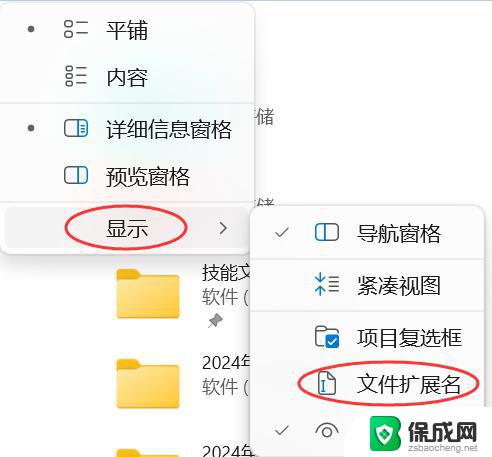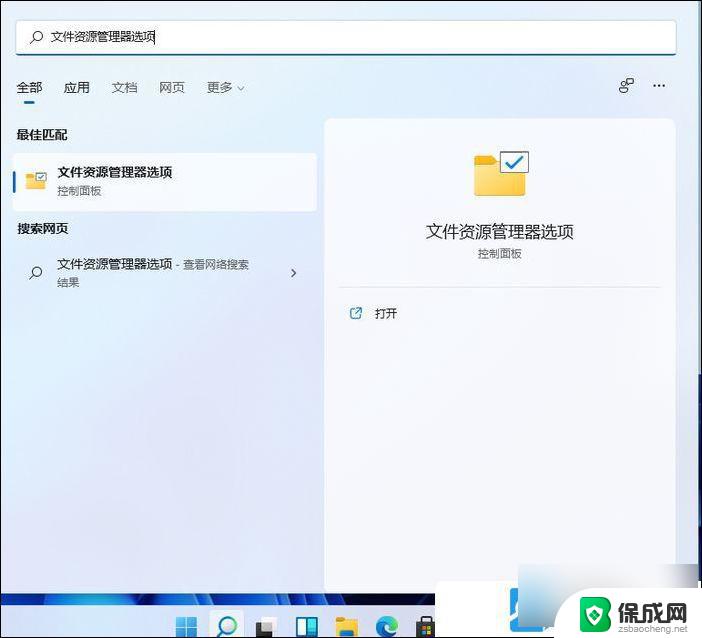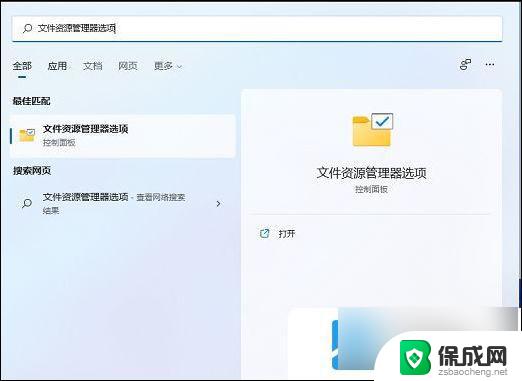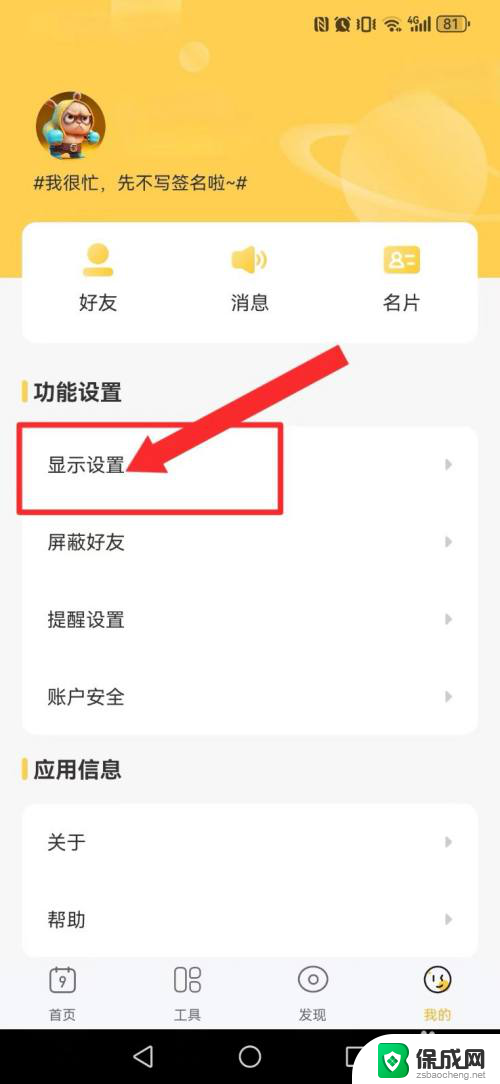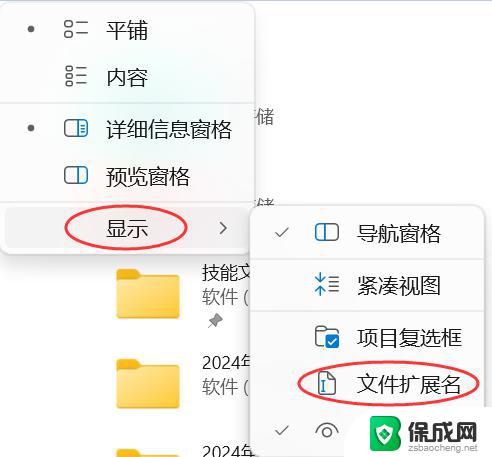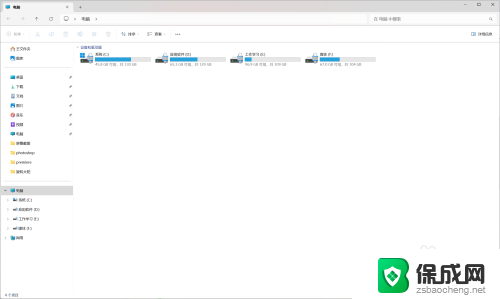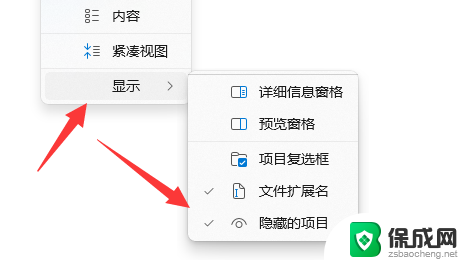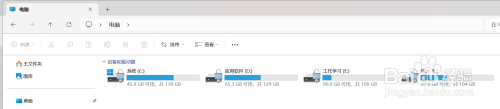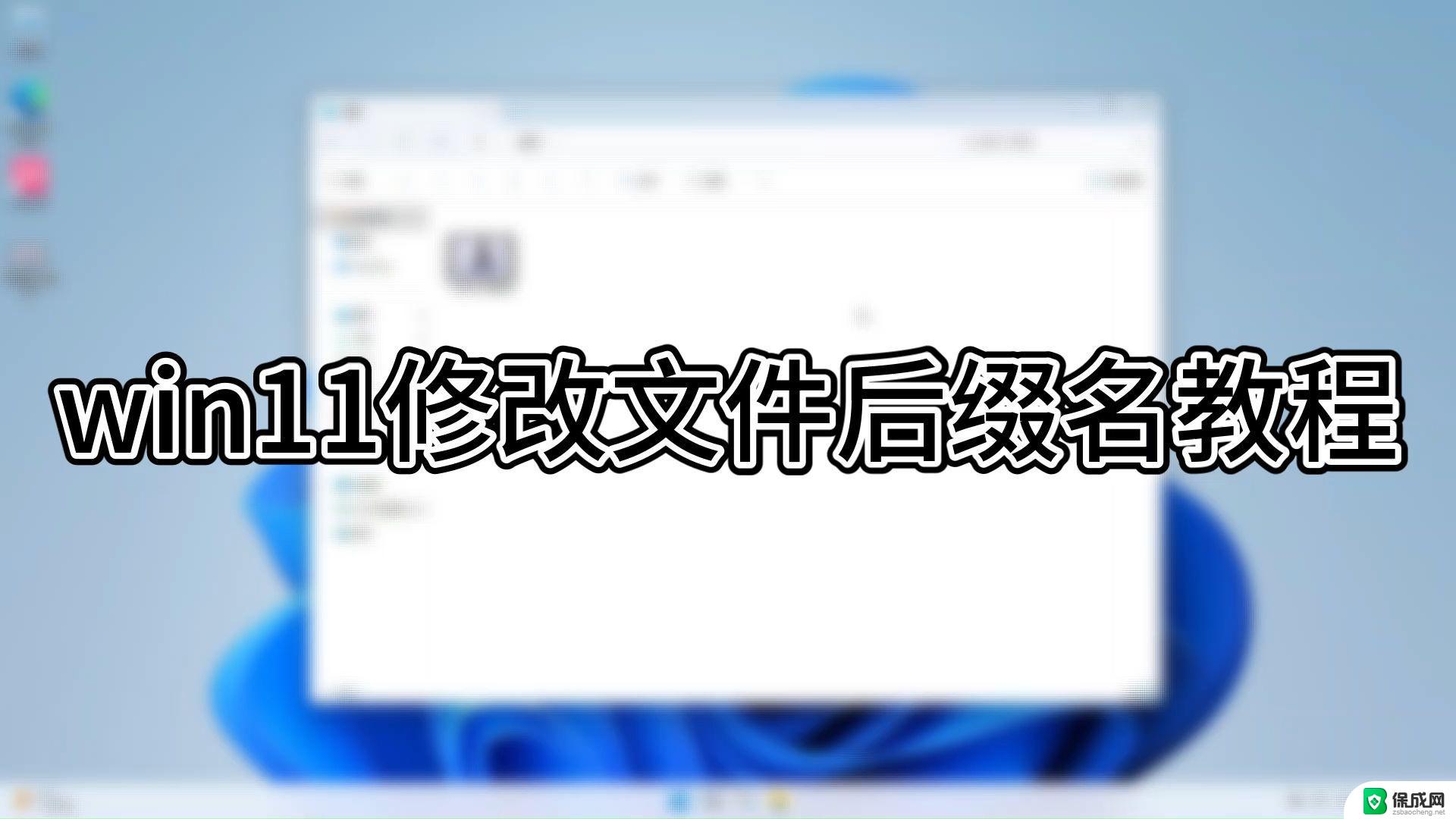win11文件显示文件类型 Win11文件类型后缀名显示设置方法
更新时间:2025-01-04 17:49:17作者:jiang
Win11文件显示文件类型的设置方法是通过文件类型后缀名来进行显示的,在Win11系统中,用户可以通过更改文件的后缀名来指定文件类型,从而让系统正确显示文件的类型。这样可以帮助用户更加方便地识别和管理文件,提高工作效率和操作便利性。通过简单的设置操作,用户可以轻松实现文件类型后缀名显示的个性化定制,让文件管理更加智能和高效。
具体步骤:
1.打开我的电脑,在工具栏上。选中【...】图标,选择【选项】
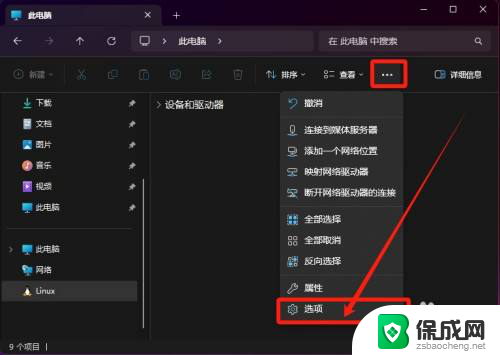
2.在文件夹选项界面上,选择【查看】选项

3.取消【隐藏已知文件类型的扩展名】选项后,选择【应用】即可
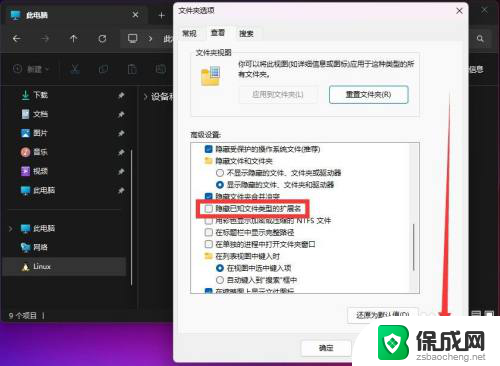
以上就是win11文件显示文件类型的全部内容,碰到同样情况的朋友们赶紧参照小编的方法来处理吧,希望能够对大家有所帮助。